Klausimas
Problema: kaip ištaisyti Trūksta vieno ar kelių tinklo protokolų klaidos?
Sveiki, turiu problemų naudojantis internetu, todėl tikiuosi, kad galėtumėte man padėti. Kiekvieną kartą, kai bandau atidaryti svetaines, man pranešama, kad baigėsi ryšio laikas. Tada „WiFi“ nustatymuose naudojau „Trikčių šalinimo problemų“ funkciją, kuri davė man atsakymą: „Trūksta vieno ar daugiau tinklo protokolų“. Nežinau, ką tai reiškia ir ką turėčiau daryti, kad tai ištaisyčiau. Ar galėtumėte padėti?
Išspręstas atsakymas
„Trūksta vieno ar daugiau tinklo protokolų“ arba geriau žinomas kaip „Trūksta tinklo protokolo“ yra gana dažnas reiškinys. klaidos, su kuriomis susiduria vartotojai, bandydami prisijungti prie interneto naudodami „Wi-Fi“ arba „Ethernet“. jungtys.[1] Daugeliu atvejų vartotojai susiduria su šia problema spustelėję mygtuką „Diagnozuoti“, esantį apatiniame dešiniajame kampe jų ekranus „Windows“ kompiuteriuose, o tai ragina nuskaityti naudojant „Windows“ tinklo diagnostiką (tinklas Trikčių šalinimo įrankis).
Norint suprasti, kad trūksta vieno ar kelių tinklo protokolų, pirmiausia reikia suprasti, kas yra tinklo protokolas. Tinklo protokolas yra vienas iš svarbiausių komponentų, kai kalbama apie naudojimąsi internetu – visi jį naudoja nuolat, net to nesuvokdami. Tinklo protokolas tiesiog apibrėžia, kaip du ar daugiau skirtingų įrenginių palaiko ryšį per pateiktą tinklą. Siekiant užtikrinti tinkamą duomenų perdavimą, abi šalys (siuntėjai ir gavėjai) turi turėti atitinkamus protokolus, kad ryšys būtų sėkmingas.
Todėl, jei vienas iš tokių protokolų nėra įdiegtas imtuvo kompiuteryje, „Trūksta vieno ar daugiau tinklo protokolų“ gali įvykti klaida, neleidžianti vartotojams pasiekti visų svetainių per „Google Chrome“, „Mozilla Firefox“, „Safari“ ar kitą žiniatinklį naršyklė. Dabar tai gali būti nelinksma, švelniai tariant, nes tai iš esmės reiškia, kad vartotojai negali įprastai naudotis internetu. Taigi, reikia kuo greičiau ištaisyti Trūksta vieno ar kelių tinklo protokolų klaidos – mes galime jums tai padėti.
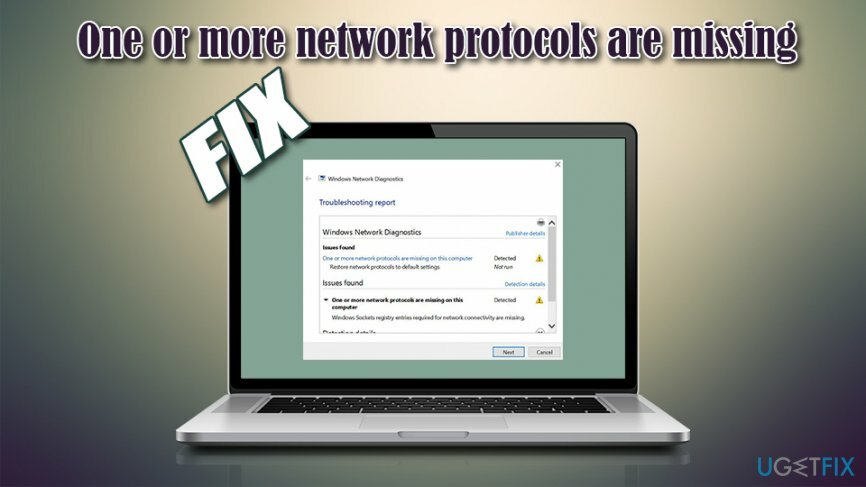
Kai vartotojai susiduria su klaida Trūksta vieno ar daugiau tinklo protokolų, jie informuojami, kad baigėsi ryšio laikas. Paleidus tinklo diagnostiką, jiems pateikiama tokia informacija:
„Windows“ tinklo diagnostika
Rastos problemos
Šiame kompiuteryje trūksta vieno ar daugiau tinklo protokolų
Atkurkite tinklo protokolų numatytuosius nustatymusRastos problemos
Šiame kompiuteryje trūksta vieno ar daugiau tinklo protokolų
Trūksta „Windows Sockets“ registro įrašų, reikalingų tinklo ryšiui palaikyti
Trikčių šalinimo priemonės[2] puikiai nukreipia vartotojus į Šiame kompiuterio pataisyme trūksta vieno ar daugiau tinklo protokolų, nors nedaugelis žino, kur atlikti šiuos veiksmus. Kitaip tariant, nors trikčių šalinimo priemonės yra puikus įrankis diagnozuoti „Windows“ problemas, jie negali jų nuolat išspręsti, todėl vartotojai turi juos atlikti rankiniu būdu.
Kalbant apie automatinį remontą, labai rekomenduojame naudoti Reimage„Mac“ skalbimo mašina X9 – šis įrankis gali ištaisyti daug su „Windows“ susijusių klaidų vos per kelias minutes. Jei tai nepadėjo, tęskite toliau pateiktus rankinius sprendimus – bent vienas iš jų turėtų padėti ištaisyti Trūksta vienos ar kelių tinklo protokolų klaidos.
Pataisyti 1. Iš naujo nustatykite TCP/IP naudodami komandų eilutę
Norėdami taisyti sugadintą sistemą, turite įsigyti licencijuotą versiją Reimage Reimage.
Kaip minėta klaidoje, numatytųjų tinklo protokolų nustatymas gali padėti ištaisyti Trūksta vienos ar kelių tinklo protokolų klaidos. Norėdami tai padaryti, pasiekite administratoriaus komandų eilutę:
- Atidarykite „Windows“ paiešką ir įveskite cmd
- Dešiniuoju pelės mygtuku spustelėkite Komandinė eilutė rezultatą ir pasirinkite Paleisti kaip administratorius
- Naujame lange įveskite šią komandą, po to paspauskite Enter:
„netsh winsock“ nustatymas iš naujo
-
Perkrauti tavo kompiuteris
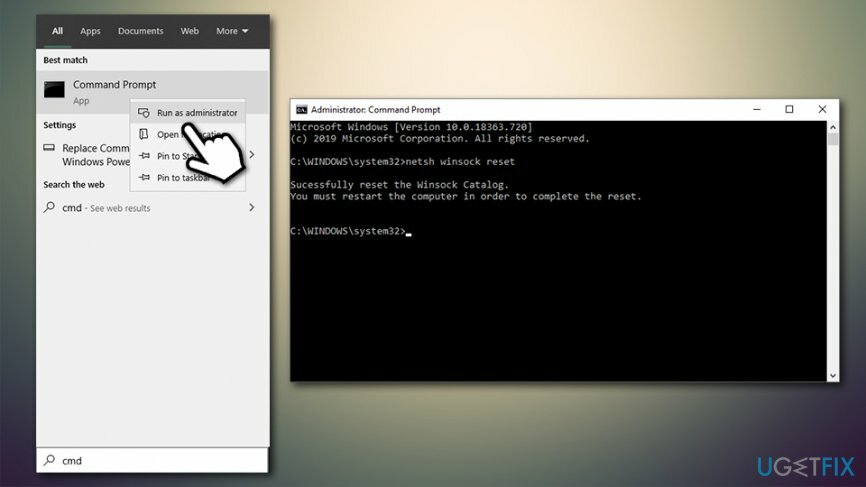
Pataisyti 2. Nustatykite IPv4, kad automatiškai gautumėte DNS ir IP
Norėdami taisyti sugadintą sistemą, turite įsigyti licencijuotą versiją Reimage Reimage.
Tai pataisymas, padėjęs daugumai vartotojų išspręsti problemą – pakeisti adapterio parinktis, kad būtų galima aptikti IP/DNS[3] automatiškai:
- Dešiniuoju pelės mygtuku spustelėkite Pradėti mygtuką ir pasirinkite Tinklo jungtys
- Dešinėje lango pusėje spustelėkite Pakeiskite adapterio parinktis
- Šiame lange dešiniuoju pelės mygtuku spustelėkite naudojamą ryšį ir pasirinkite Savybės
- Spustelėkite 4 interneto protokolo versija (TCP/IPv4) vieną kartą ir tada pasirinkite Savybės
- Pasirinkite Gaukite IP adresą automatiškai ir Gaukite DNS serverį automatiškai galimybės
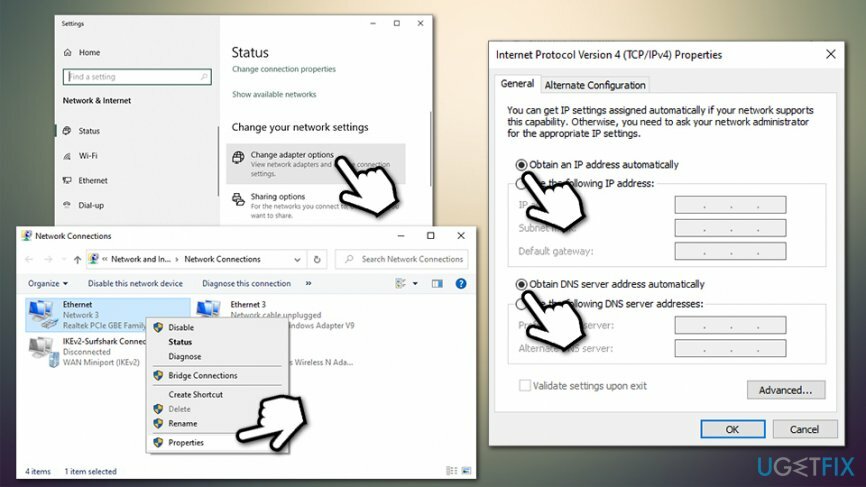
- Spustelėkite Gerai
Pataisyti 3. Išjungti IPv6 (6 interneto protokolo versija)
Norėdami taisyti sugadintą sistemą, turite įsigyti licencijuotą versiją Reimage Reimage.
- Kaip ir ankstesniame žingsnyje, eikite į Tinklo ryšiai > Keisti adapterio parinktis
- Pasirinkite atitinkamą ryšį, dešiniuoju pelės mygtuku spustelėkite ir pasirinkite Savybės
- Rasti 6 interneto protokolo versija (TCP/IPv6) ir atžymėti šalia esantį žymeklį
- Spustelėkite Gerai
Pataisyti 4. Išjungti NetBIOS
Norėdami taisyti sugadintą sistemą, turite įsigyti licencijuotą versiją Reimage Reimage.
Kai kurie vartotojai pranešė, kad „NetBIOS“ išjungimas padėjo jiems išspręsti šią problemą. Štai kaip tai padaryti:
- Eiti į Tinklo ryšiai > Keisti adapterio parinktis > pasirinkite savo ryšį > Ypatybės dar kartą
- Pasirinkite 4 interneto protokolo versija (TCP/IPv4) ir paspauskite Savybės
- Lango apačioje pasirinkite Išplėstinė…
- Išplėstiniuose nustatymuose pasirinkite WINS skirtukas
- Pasirinkite Išjunkite NetBIOS per TCP/IP variantas
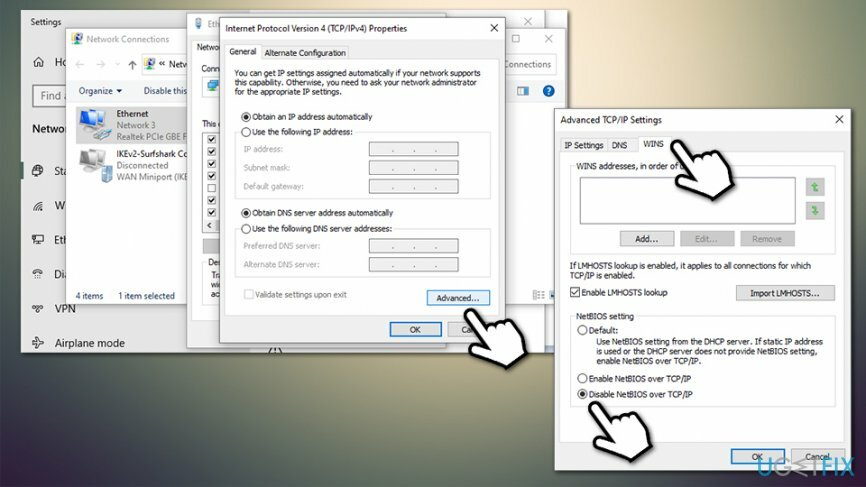
- Spustelėkite Gerai
Pataisyti 5. Iš naujo įdiekite tinklo adapterio tvarkykles
Norėdami taisyti sugadintą sistemą, turite įsigyti licencijuotą versiją Reimage Reimage.
Tinklo adapterių tvarkyklės kartais gali būti sugadintos arba pradėti netinkamai veikti. Norėdami tai išspręsti, tiesiog iš naujo įdiekite tinklo adapterio tvarkykles:
- Dešiniuoju pelės mygtuku spustelėkite Pradėti ir pasirinkite Įrenginių tvarkytuvė
- Išskleisti Tinklo adapteriai skyrius
- Dešiniuoju pelės mygtuku spustelėkite tinklo adapterį ir pasirinkite Pašalinti tvarkyklę
- Kai pasirodys įspėjimas, spustelėkite Pašalinti dar kartą
- Perkraukite tavo kompiuteris
- Paleidę iš naujo, dar kartą paleiskite įrenginių tvarkytuvę
- Lango viršuje paspauskite Ieškokite aparatūros pakeitimų
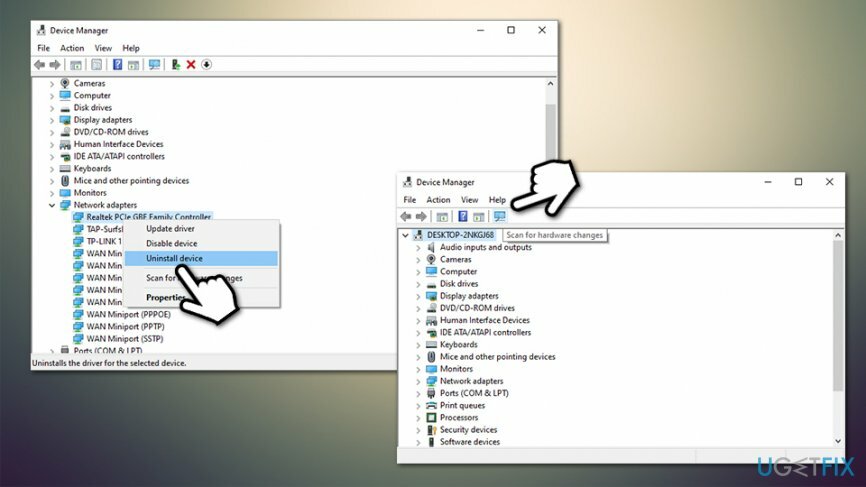
- „Windows“ turėtų automatiškai aptikti ir įdiegti trūkstamas tvarkykles
Pataisyti 6. Iš naujo paleiskite tinklo adapterį
Norėdami taisyti sugadintą sistemą, turite įsigyti licencijuotą versiją Reimage Reimage.
- Laikykis „Windows“ klavišas + paspauskite R
- Tipas ncpa.cpl Vykdymo dialoge ir spustelėkite Gerai
- Sąraše raskite savo tinklo adapterį, dešiniuoju pelės mygtuku spustelėkite jį ir pasirinkite Išjungti
- Po to dar kartą dešiniuoju pelės mygtuku spustelėkite jį ir pasirinkite Įgalinti
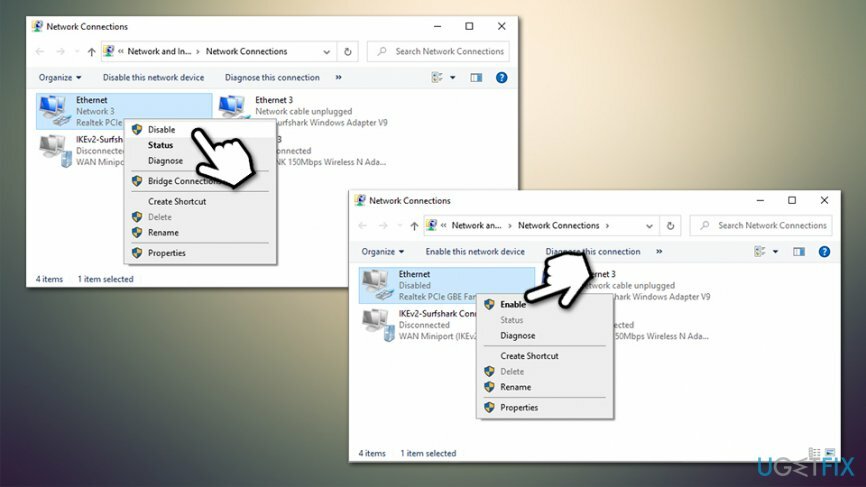
Pataisyti 7. Iš naujo įdiekite antivirusinę programą
Norėdami taisyti sugadintą sistemą, turite įsigyti licencijuotą versiją Reimage Reimage.
Jei neseniai perėjote prie kitos antivirusinės programos, tai gali būti priežastis, kodėl susiduriate su Vieno ar daugiau tinklo protokolų klaida, nes ji gali blokuoti prieigą prie interneto. Norėdami iš naujo įdiegti antivirusinę, turite:
- Laikykis „Windows“ klavišas + paspauskite R
- Tipas appwiz.cpl Vykdymo dialogo lange ir spustelėkite Gerai
- Sąraše raskite savo antivirusinę programą, dešiniuoju pelės mygtuku spustelėkite ją ir pasirinkite Pašalinkite
- Po to paleisti iš naujo savo kompiuterį
- Galiausiai atsisiųskite antivirusinę programą, paleiskite ją ir vėl įdiekite
Praneškite mums, jei kas nors iš Viename ar daugiau tinklo protokolų trūksta klaidų pataisymų tau padėjo. Dauguma vartotojų pranešė, kad šie metodai padėjo išspręsti šią problemą. Jei dar nebandėte ištaisyti vieno ar daugiau tinklo protokolų trūkstamos klaidos patikrindami kompiuterį naudodami profesionalų kovos su kenkėjiškomis programomis įrankį, pats laikas tai padaryti.
Automatiškai ištaisykite klaidas
ugetfix.com komanda stengiasi padaryti viską, kad padėtų vartotojams rasti geriausius sprendimus, kaip pašalinti klaidas. Jei nenorite kovoti su rankinio taisymo būdais, naudokite automatinę programinę įrangą. Visi rekomenduojami produktai buvo išbandyti ir patvirtinti mūsų profesionalų. Įrankiai, kuriuos galite naudoti klaidą ištaisyti, išvardyti toliau:
Pasiūlyti
daryk tai dabar!
Atsisiųskite „Fix“.Laimė
Garantija
daryk tai dabar!
Atsisiųskite „Fix“.Laimė
Garantija
Jei nepavyko ištaisyti klaidos naudojant Reimage, kreipkitės pagalbos į mūsų palaikymo komandą. Praneškite mums visą informaciją, kurią, jūsų manymu, turėtume žinoti apie jūsų problemą.
Šiame patentuotame taisymo procese naudojama 25 milijonų komponentų duomenų bazė, kuri gali pakeisti bet kokį pažeistą ar trūkstamą failą vartotojo kompiuteryje.
Norėdami taisyti sugadintą sistemą, turite įsigyti licencijuotą versiją Reimage kenkėjiškų programų pašalinimo įrankis.

Privati interneto prieiga yra VPN, kuris gali užkirsti kelią jūsų interneto paslaugų teikėjui vyriausybė, o trečiosios šalys negalės stebėti jūsų prisijungimo ir leidžia jums likti visiškai anonimiškais. Programinė įranga teikia specialius serverius, skirtus torrentams ir srautiniam perdavimui, užtikrindama optimalų našumą ir nelėtindama jūsų. Taip pat galite apeiti geografinius apribojimus ir be apribojimų peržiūrėti tokias paslaugas kaip „Netflix“, BBC, „Disney+“ ir kitas populiarias srautinio perdavimo paslaugas, nepaisant to, kur esate.
Kenkėjiškų programų atakos, ypač išpirkos reikalaujančios programos, kelia didžiausią pavojų jūsų nuotraukoms, vaizdo įrašams, darbo ar mokyklos failams. Kadangi kibernetiniai nusikaltėliai naudoja patikimą šifravimo algoritmą duomenims užrakinti, jo nebegalima naudoti tol, kol nebus sumokėta išpirka bitkoinu. Užuot mokėję įsilaužėliams, pirmiausia turėtumėte pabandyti naudoti alternatyvą atsigavimas metodus, kurie galėtų padėti atkurti bent dalį prarastų duomenų. Priešingu atveju galite prarasti pinigus ir failus. Vienas geriausių įrankių, galinčių atkurti bent kai kuriuos užšifruotus failus – Data Recovery Pro.